Cette page décrit les cas d'utilisation de la recherche, leurs niveaux de performances respectifs et comment vérifier dans la console Search for Commerce une évaluation de la qualité de vos données et les niveaux de performances que vous avez débloqués. Chaque niveau de performances est automatiquement activé lorsque vous remplissez toutes les exigences de données qui bloquent la mise à niveau. Vous devez également remplir les conditions de tous les niveaux précédents pour passer au niveau supérieur.
Rechercher des cas d'utilisation
La recherche fournit des résultats pour deux cas d'utilisation :
- La recherche par requête textuelle, utilisée lorsque vos acheteurs recherchent des articles dans votre application en saisissant des requêtes textuelles et en obtenant un ensemble de résultats pertinents.
- Parcourir la recherche : utilisé lorsque vos acheteurs accèdent à une page de catégorie spécifique, comme la page Web de la catégorie "Appareils électroménagers" du site de vente au détail d'un magasin de bricolage, et parcourent les articles triés de cette catégorie.
Pour en savoir plus sur les différences entre ces cas d'utilisation, consultez À propos de la recherche textuelle et de la recherche par navigation.
Débloquer les niveaux de performances de recherche
La recherche par requête textuelle et la recherche par navigation proposent différents niveaux de performances qui améliorent progressivement vos résultats de recherche. Pour débloquer les niveaux de performances, vous devez importer les données d'événements utilisateur et de catalogue dans Vertex AI Search pour le commerce.
Les niveaux de performances suivants sont disponibles pour les deux cas d'utilisation, à savoir la recherche par requête textuelle et la navigation :
Recherche par requête textuelle
NIVEAU 1
Pertinence :
- Les résultats sont renvoyés en fonction de leur degré de pertinence par rapport à la requête. Par exemple, la couleur d'une robe noire lorsqu'une robe noire est recherchée.
Exigences minimales en termes de données :
- Catalogue
- Requête
NIVEAU 2
Pertinence et popularité :
- Affine le NIVEAU 1 pour les éléments les plus populaires de la recherche effectuée.
- Les produits de pertinence égale sont classés en fonction de leur popularité sur votre site.
Exigences minimales en termes de données : données sur les clics
NIVEAU 3
Classement optimisé pour les revenus : les résultats pertinents sont classés en fonction de la probabilité d'achat du produit, en fonction d'une activité spécifique sur l'ensemble du site.
Exigences minimales en termes de données : un grand volume d'événements utilisateur.
NIVEAU 4
Classement optimisé pour les revenus personnalisés :
- Les résultats pertinents sont classés en fonction des préférences de chaque utilisateur et de la probabilité que le produit soit acheté en fonction de l'activité de cet utilisateur sur l'ensemble du site.
- Les produits sont classés en fonction de la "qualité de la correspondance" avec l'utilisateur unique qui effectue une recherche ou parcourt le site.
Exigences minimales en termes de données :
- Un grand volume d'événements utilisateur.
visitorIDet/ouuserIdcorrespondants, formatés de manière cohérente dans les événements utilisateur.
Parcourir
BRONZE
Résultats aléatoires
- Tous les résultats de recherche qui correspondent à vos filtres, dans un ordre aléatoire.
SILVER
Popularité
- Les résultats sont renvoyés en fonction de leur pertinence par rapport à la catégorie uniquement.
OR
Classement optimisé pour les revenus
- Les résultats pertinents sont classés en fonction de la probabilité d'achat du produit, en fonction de l'activité sur l'ensemble du site.
PLATINUM
Classement optimisé pour les revenus personnalisés
- Les résultats pertinents sont classés en fonction des préférences de chaque utilisateur et de la probabilité d'achat du produit en fonction de l'activité sur l'ensemble du site.
La console Search for Commerce fournit une page Qualité des données qui vous permet de vérifier si vous avez respecté les exigences de données de chaque niveau.
Les sections suivantes vous expliquent comment vous inscrire aux alertes sur la qualité des données. Elles vous indiquent dans quel niveau se trouvent vos données en fonction de vos paramètres actuels. Ces alertes servent également de guide pour les exigences spécifiques en matière de données de votre cas d'utilisation afin d'optimiser au mieux vos résultats de recherche.
Vérifier la qualité de vos données
Une fois vos données importées, accédez à la console Search for Commerce pour consulter les métriques de vérification des données pour chaque niveau de performances de votre cas d'utilisation.
Accédez à la page Qualité des données dans la console Search for Commerce.
Accéder à la page "Qualité des données"Affichez les métriques de vérification des données pour votre cas d'utilisation de la recherche :
- Pour les métriques de recherche textuelle, cliquez sur l'onglet Recherche.
- Pour les métriques de recherche par navigation, cliquez sur l'onglet Parcourir.
Consultez le tableau des problèmes de chaque niveau de performances en haut de la page.
- Si la mention "En cours d'utilisation" s'affiche : vous avez résolu tous les problèmes de blocage pour ce niveau et l'avez débloqué.
- Si aucun problème bloquant n'est détecté : vous avez réussi les vérifications des données pour ce niveau. S'il n'y a aucun problème bloquant pour ce niveau et tous les niveaux précédents, il faut environ 24 heures pour entraîner et préparer le modèle, et activer le niveau nouvellement débloqué.
- Si vous rencontrez des problèmes bloquants : vérifiez les métriques du niveau pour identifier les problèmes de données à résoudre afin de débloquer ce niveau.
Consultez le tableau des métriques de vérification des données de chaque niveau de performances pour obtenir la liste des problèmes qui peuvent empêcher la mise à niveau ou avoir un impact sur les performances de recherche.
Consultez la colonne État pour connaître le niveau de priorité de chaque métrique de vérification des données :
- Blocage de la mise à niveau : identifie les problèmes de données qui empêchent la recherche de faire passer votre cas d'utilisation au niveau de performances supérieur. Pour débloquer un niveau, effectuez toutes les vérifications requises sur les données pouvant empêcher la mise à niveau pour ce niveau de performances (et pour les niveaux précédents).
- Performances critiques : identifie les problèmes de données qui n'empêchent pas la mise à niveau, mais qui peuvent avoir un impact significatif sur les performances de la recherche textuelle ou de la recherche par navigation.
- Conforme : indique que la vérification des données a réussi.
- Indisponible : indique qu'une vérification des données bloquant la migration n'est pas encore terminée. Les valeurs de ces métriques sont affichées sous la forme N/A. Le calcul de certaines vérifications peut prendre jusqu'à 24 heures après l'importation des données.
Pour en savoir plus sur une métrique, cliquez sur Détails pour afficher un panneau d'informations qui présente la description de la métrique, le code temporel de la vérification des données et les valeurs seuils.
Consultez les seuils dans le panneau Détails d'une métrique pour connaître les valeurs nécessaires pour satisfaire le contrôle des données de cette métrique et améliorer les résultats. Tous les seuils ne s'appliquent pas à toutes les métriques :
- Seuil de blocage : seuil obligatoire à atteindre pour satisfaire le contrôle des données de cette métrique.
- Seuil critique : seuil à atteindre fortement recommandé. Si vous ne respectez pas ce seuil, vos performances peuvent être fortement affectées.
- Seuil d'avertissement : seuil recommandé à atteindre. Si vous ne respectez pas ce seuil, cela peut avoir un impact mineur sur les performances.
Pour importer d'autres données afin de résoudre les problèmes de données, consultez Importer les événements utilisateur historiques ou Importer des informations de catalogue dans la documentation publique.
Bonnes pratiques
- Dans les requêtes de recherche et les événements utilisateur, fournissez des ID utilisateur en plus des ID de visiteur pour les utilisateurs connectés. Cela permet à la recherche de personnaliser les résultats pour l'utilisateur en fonction des événements de connexion des utilisateurs sur différents appareils.
- Envoyez les événements utilisateur en temps réel au lieu de les importer par lots avec un délai. Cela permet à la recherche de personnaliser les résultats en fonction de l'activité la plus récente d'un utilisateur sur votre site.
- Importez tous les événements utilisateur. Par exemple, ne transmettez pas uniquement les événements attribuables aux recherches.
Sélection des caractéristiques pour les niveaux supérieurs optimisés pour les revenus
Vertex AI Search pour le commerce a été mis à niveau pour les marchands dont les données ont atteint les niveaux de performances supérieurs, ce qui leur permet d'optimiser leurs revenus grâce aux fonctionnalités de recherche. Les marchands de ces niveaux supérieurs peuvent désormais utiliser la sélection de fonctionnalités :
- Pour la navigation : ARGENT et OR
- Pour le Réseau de Recherche : niveaux 3 et 4
Pourquoi améliorer le classement ?
Les grands clients Vertex AI Search pour le commerce peuvent disposer de jusqu'à 10 000 attributs personnalisés dans leur catalogue de produits, alors que le modèle de classement ne comportait auparavant que 20 caractéristiques de produit statiques (comme le prix et la note moyenne) partagées entre tous les clients. Le modèle de classement disposait donc de données produit très incomplètes et ne pouvait pas personnaliser les caractéristiques des produits pour différents domaines et cas d'utilisation, comme la mode, le matériel ou les articles pour la maison.
L'impossibilité de modéliser des attributs personnalisés a conduit certains utilisateurs à placer les attributs qu'ils considéraient comme importants dans les caractéristiques statiques (fixes) des produits. Toutefois, cela nécessitait un effort manuel et ne fonctionnait clairement que pour un petit nombre d'attributs.
Sélection de caractéristiques personnalisées dynamiques
Vertex AI Search pour le commerce a mis à niveau ses niveaux optimisés pour les revenus afin de sélectionner automatiquement les attributs personnalisés. La mise à niveau consiste à intégrer les attributs personnalisés pertinents au processus de classement :
- Passe en revue tous les attributs personnalisés pour chaque marchand et choisit les plus utiles à ajouter à l'ensemble des caractéristiques statiques des produits.
- Affiche les attributs sélectionnés pour chaque marchand.
- Répète le processus de sélection des caractéristiques à intervalles réguliers (une fois tous les 30 jours).
En résumé, Vertex AI Search pour le commerce ne se contente pas de donner au modèle de classement l'accès à 100 nouvelles caractéristiques potentielles ou plus parmi lesquelles il peut choisir. Les attributs de chaque client sont également actualisés régulièrement pour s'adapter aux soldes saisonnières et à d'autres changements dynamiques des données.
La solution de classement améliorée fournit des insights de recherche plus puissants. Elle utilise des attributs personnalisés régulièrement actualisés pour améliorer la qualité des données.
Connaissance complète des produits
- Sélection des caractéristiques : l'algorithme Vertex AI Search pour le commerce sélectionne jusqu'à 20 attributs personnalisés les plus importants pour chaque marchand.
- Avantages : amélioration de la précision du classement grâce à des informations supplémentaires sur les produits, comme les codes promotionnels et les spécifications des produits ou des styles.
- Visibilité : les marchands peuvent consulter les attributs personnalisés sélectionnés et s'assurer qu'ils sont à jour.
- Personnalisation et apprentissage : les clients peuvent identifier des tendances dans les attributs personnalisés sélectionnés et en ajouter d'autres pertinents pour améliorer encore les performances de classement.
Afficher les attributs utilisés
Si un client a activé les niveaux supérieurs et dispose de suffisamment de points de données d'événements utilisateur, les nouvelles informations sur les attributs personnalisés sont désormais visibles dans la console, sous l'onglet Recherche textuelle et/ou Recherche par navigation de la page Qualité des données de la recherche pour le commerce. Ici, vous pouvez voir les attributs personnalisés choisis par le système Vertex AI Search pour le commerce.
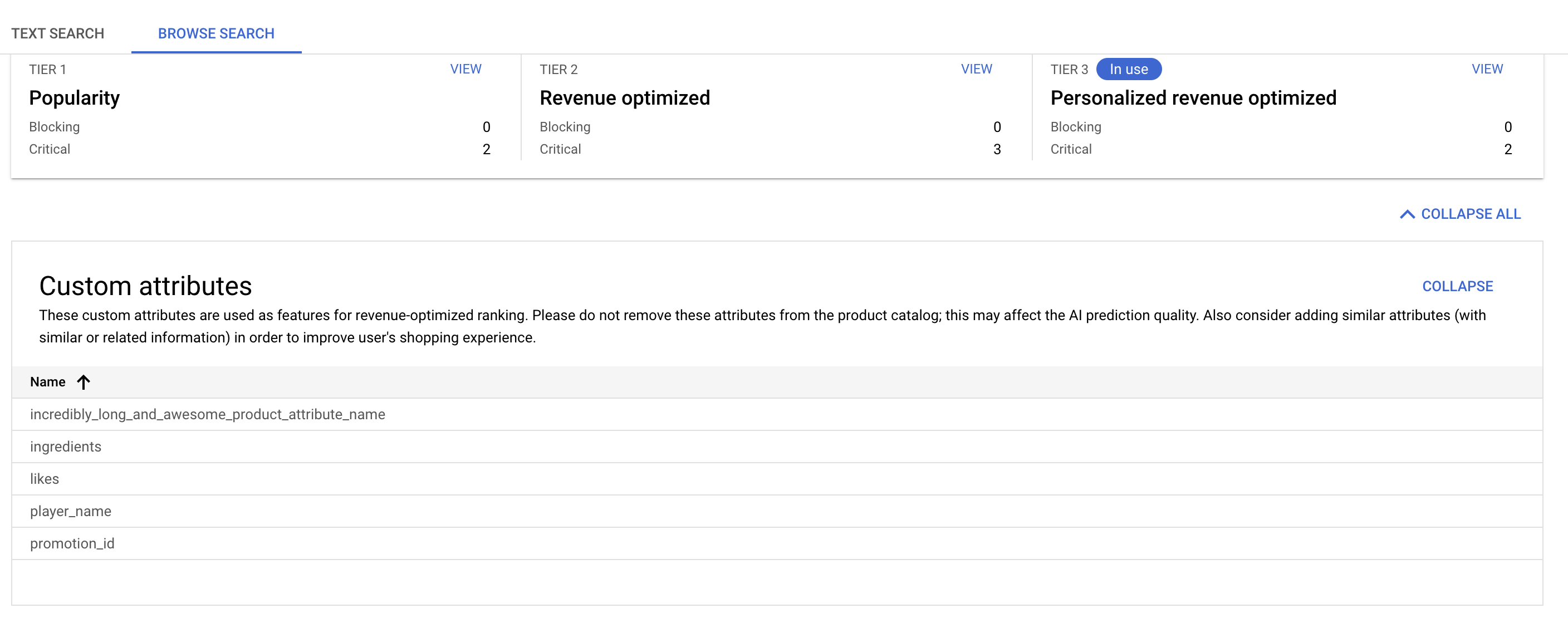
Que faire avec les attributs personnalisés ?
- Conservez les attributs choisis et ne les supprimez pas ni ne les dépréciez, car cela pourrait affecter le modèle.
- Améliorez la couverture des attributs sélectionnés automatiquement en remplissant ces champs pour plus de produits.
- Examinez les tendances concernant les attributs personnalisés sélectionnés automatiquement. Si vous avez d'autres attributs similaires, ajoutez-les à votre catalogue. Ils deviendront des candidats à la sélection par l'algorithme de recherche de caractéristiques.
- Annotez correctement les attributs numériques en leur attribuant des valeurs numériques plutôt que des valeurs de chaîne. Par exemple, indiquez une valeur numérique de
10.5au lieu de texte ("10.5").
Désactiver la personnalisation
Pour désactiver la personnalisation, définissez ServingConfig.personalizationSpec sur mode.DISABLED.
Alertes sur la qualité des données
Les alertes sur la qualité des données sont déclenchées si la valeur d'une métrique du tableau de bord passe de "satisfaisante" à "non satisfaisante". Les alertes sont envoyées par e-mail.
Pour afficher les alertes associées à Cloud Monitoring, accédez à Configurer des alertes.
Afficher les informations de qualité des données
Accédez à la page Qualité des données dans la console Search for Commerce.
Accéder à la page "Qualité des données"Examiner les lignes, les métriques et les alertes : une ligne correspond à une métrique, et une métrique correspond à une alerte.
Configurer des alertes de qualité des données
REST
Appelez l'API UpdateAlertConfig.
curl -X PATCH -H "Authorization: Bearer $(gcloud auth print-access-token)" \
-H "Content-Type: application/json" -H "X-GFE-SSL: yes" -H "X-Goog-User-Project: PROJECT_ID" \
"https://retail.googleapis.com/v2alpha/projects/PROJECT_ID/alertConfig" \
--data '
{
"alertPolicies": [
{
"alertGroup": "search-data-quality",
"enrollStatus": "ENROLLED",
"recipients": [
{
"emailAddress": "EMAIL_ADDRESS_1"
},
{
"emailAddress": "EMAIL_ADDRESS_2"
}
]
}
]
}'
Remplacez les éléments suivants :
PROJECT_ID: ID de votre projet Google Cloud .EMAIL_ADDRESS_1,EMAIL_ADDRESS_2: adresses e-mail auxquelles vous souhaitez vous inscrire pour recevoir les alertes. Elles doivent être compatibles avec SMTP. Vous ne pouvez pas ajouter plus de 20 adresses e-mail à une même règle d'alerte.
Console
Accédez à la page Qualité des données dans la console Search for Commerce.
Accéder à la page "Qualité des données"En haut de l'écran, cliquez sur settings Configurer les alertes.
Ajoutez au moins une adresse e-mail. Les adresses e-mail doivent être conformes au protocole SMTP (Simple Mail Transfer Protocol). Vous pouvez ajouter jusqu'à 20 adresses e-mail à une même règle d'alerte.
Cliquez sur Envoyer.
Désactiver les alertes de qualité des données
REST
Appelez l'API UpdateAlertConfig.
curl -X PATCH -H "Authorization: Bearer $(gcloud auth print-access-token)" \
-H "Content-Type: application/json" -H "X-GFE-SSL: yes" -H "X-Goog-User-Project: PROJECT_ID" \
"https://retail.googleapis.com/v2alpha/projects/PROJECT_ID/alertConfig" \
--data '
{
"alertPolicies": [
{
"alertGroup": "search-data-quality",
"enrollStatus": "DECLINED",
"recipients": [
]
}
]
}'
Remplacez les éléments suivants :
PROJECT_ID: ID de votre projet Google Cloud .
Console
Accédez à la page Qualité des données dans la console Search for Commerce.
Accéder à la page "Qualité des données"Cliquez sur settings Configurer les alertes.
Supprimez tous les e-mails existants.
Cliquez sur Envoyer.
Résoudre les problèmes
Voici comment résoudre les problèmes courants suivants.
La vérification des données échoue
Si un contrôle des données échoue, cliquez sur Détails pour la métrique concernée sur la page Qualité des données. Vous obtiendrez ainsi une description plus détaillée de cette métrique et des seuils à respecter pour que le contrôle des données soit validé.
Si vous avez déjà rempli les exigences concernant les données, consultez la section Code temporel pour savoir quand cette métrique a été calculée pour la dernière fois. Si vous avez récemment reformaté ou ingéré une grande quantité de données, le calcul de cette métrique peut prendre plusieurs heures.
Si vous ne respectez pas les exigences concernant les données, vous devrez peut-être les reformater ou en collecter davantage pour répondre aux exigences de la vérification des données. Une fois que vous avez vérifié que vos données respectent le seuil de métrique, réimportez vos données reformatées ou importez vos données supplémentaires, puis attendez que la métrique soit recalculée.
Valeur de métrique indiquée comme "N/A"
Les valeurs des métriques sont affichées comme "N/A" si aucune donnée n'a été importée ou si les métriques n'ont pas encore été calculées. Le calcul de certaines vérifications peut prendre jusqu'à 24 heures après l'importation des données.
Le niveau de performances ne présente aucun problème bloquant, mais n'est pas utilisé.
Pour résoudre le problème, procédez comme suit :
Vérifiez s'il existe des problèmes de données bloquants pour les niveaux précédents. Vous devez répondre aux exigences de tous les niveaux précédents pour passer au niveau suivant.
Patientez 24 heures. Une fois que toutes les vérifications des données pouvant empêcher la mise à niveau ont été effectuées, il faut environ 24 heures pour entraîner et préparer le modèle, et activer le niveau nouvellement débloqué.
Si le niveau de performances n'est pas marqué comme utilisé dans les deux jours suivant la réussite de toutes ses vérifications de données bloquant la mise à niveau, contactez l'assistance Vertex AI Search pour le commerce en indiquant votre numéro et votre ID de projet.
Informations sur les exigences concernant les données supplémentaires
Pour en savoir plus sur les exigences concernant les données de Vertex AI Search pour le commerce, consultez la documentation :
- Exigences générales de Vertex AI Search pour le commerce lors de l'importation de données d'événements utilisateur : Exigences concernant les événements utilisateur
- Exigences minimales concernant les événements utilisateur pour obtenir des résultats de recherche : Exigences concernant la recherche
- Exigences concernant les données de catalogue : Métriques de qualité des données de catalogue

